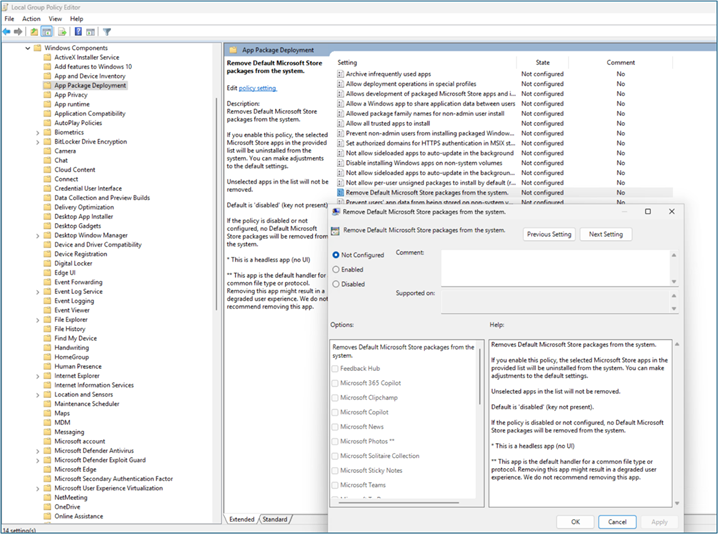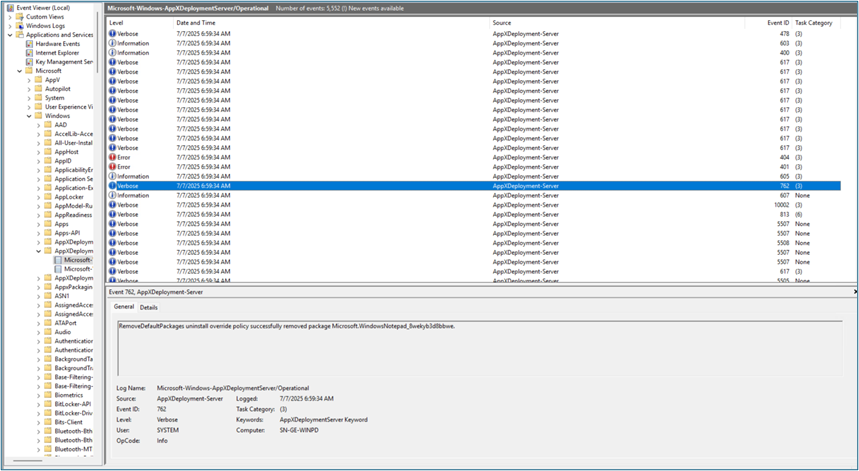Oorspronkelijke publicatiedatum: dinsdag 15 augustus 2025
KB-id: 5065996
In dit artikel
Inleiding
De functie Op basis van beleid verwijderen van vooraf geïnstalleerde Microsoft Store-apps stroomlijnt het verwijderen van vooraf geïnstalleerde Microsoft Store-apps in Windows Enterprise- en Education-edities. IT-beheerders kunnen nieuwe instellingen voor groepsbeleid of MDM Configuration Service Provider (CSP) gebruiken om apps te selecteren voor verwijdering uit een vooraf gedefinieerde lijst. Apps worden verwijderd op apparaatniveau, niet op gebruikersniveau.
We stellen alle feedback met betrekking tot deze functie op prijs en zijn blij met uw hulp!
Windows 11 Insider Preview Dev-build installeren
Optie 1
-
Ga op een testapparaat naar de pagina van het Windows Insider-programma en meld u aan met uw Microsoft-account.
-
Accepteer de voorwaarden voor het inschrijven van uw account.
-
Ga op het testapparaat naar Instellingen > Update & Security > Windows Insider-programma, koppel uw account en kies vervolgens het dev-kanaal.
-
Start het apparaat opnieuw op als u hierom wordt gevraagd.
-
Ga naar Instellingen > Update & Security > Windows Update > Controleren op updates. Uw apparaat downloadt de nieuwste Insider Preview-build voor het door u gekozen kanaal.
Optie 2
Als u de voorkeur geeft aan een schone installatie, downloadt u de ISO via de pagina Windows Insider Preview ISO.
Beleidsbeheer
IT-beheerders kunnen groepsbeleid en MDM op Windows 11 gebruiken om het verwijderen van vooraf geïnstalleerde Microsoft Store-apps in of uit te schakelen.
Groepsbeleidsinstellingen
Als u groepsbeleid instellingen wilt openen, opent u de groepsbeleid Editor en navigeert u naar Computerconfiguratie > Beheersjablonen > Windows-onderdelen > App Package Deployment.
Toegang tot MDM-instellingen
Deze functie is momenteel niet beschikbaar. Wanneer deze functie algemeen beschikbaar is, kunt u zoeken naar instellingen voor standaard microsoft store-pakketten verwijderen in de instellingenkiezer. Voor nu moet u een aangepast beleid maken.
Een aangepast MDM-beleid maken (Intune voorbeeld)
Voer de volgende stappen uit om een aangepast MDM-beleid te maken voor Microsoft Default Store-pakketten inschakelen:
-
Navigeer naar de pagina Apparaatconfiguratie op Intune.
-
Maak een nieuw beleid.
-
Klik op het tabblad Beleid op + Maken -> Nieuw beleid.
-
-
Selecteer platform en profieltype.
-
Perron: Selecteer Win 10 en hoger.
-
Profieltype: Kies Sjablonen.
-
Venster Sjablonen: Klik op Aangepast en selecteer vervolgens Maken.
-
-
Basisbeleidsconfiguratie.
-
Tabblad Basisbeginselen:
-
Naam: Voer een beschrijvende naam in, zoals RemovalMicrosoftPreinstalledApps Policy.
-
Beschrijving: U kunt dit overslaan of een korte opmerking invoeren, zoals Het beleid voor vooraf geïnstalleerde apps verwijderen.
-
-
Klik op Volgende.
-
-
Configuratie-instellingen
-
Klik op Toevoegen om het beleid te configureren.
-
Tabblad Rijzijde toevoegen.
-
Naam van instelling: Voer een naam in zoals RemoveMicrosoftPreinstalledApps.
-
Beschrijving: U kunt dit veld overslaan.
-
OMA-URI: Geef de CSP-URI op:
ISO v1:
./Device/Vendor/MSFT/Policy/Config/ApplicationManagement/RemoveDefaultMicrosoftStorePackages
-
Gegevenstype: Selecteer Tekenreeks (omdat dit een beleid met ADMX-ondersteuning is).
-
Waarde: Voer de onderstaande gegevens in ('true' betekent dat de app wordt verwijderd)
<enabled/><data id="WindowsFeedbackHub" value="false"/> <data id="MicrosoftOfficeHub" value="false"/> <data id="Clipchamp" value="false"/> <data id="Copilot" value="false"/> ><0 data id="BingNews" value="true"/><1 ><2 data id="Photos" value="false"/><3 ><4 data id="MicrosoftSolitaireCollection" value="true"/><5 ><6 data id="MicrosoftStickyNotes" value="true"/><7 ><8 data id="MSTeams" value="false"/><9 <data id="Todo" value="false"/> <data id="BingWeather" value="true"/> <data id="OutlookForWindows" value="false"/> <data id="Paint" value="false"/><data id="QuickAssist" value="false"/> <data id="ScreenSketch" value="false"/> <data id="WindowsCalculator" value="false"/> <data id="WindowsCamera" value="false"/> <data id="MediaPlayer" value="false"/> <data id="WindowsNotepad" value="false"/> ><0 data id="WindowsSoundRecorder" value="false"/><1 ><2 data id="WindowsTerminal" value="false"/><3 ><4 data id="GamingApp" value="true"/><5 ><6 data id="XboxGamingOverlay" value="true"/><7 ><8 data id="XboxIdentityProvider" value="true"/><9 <data id="XboxSpeechToTextOverlay" value="true"/> <data id="XboxTCUI" value="true"/>Opmerking: de pakketten met true-waarde zijn de standaard-apps die zijn geselecteerd voor verwijdering. U kunt de pakketwaarden bijwerken van onwaar naar waar of omgekeerd, op basis van de vereisten van uw organisatie.
-
-
Klik op Opslaan en klik vervolgens op Volgende.
-
-
Opdrachten
-
Klik onder Toewijzingen op Opgenomen groepen.
-
Selecteer de groepsnaam die u eerder hebt gemaakt.
-
Klik op Volgende.
-
-
Toepasselijkheidsregels overslaan
-
Sla de toepassingsregels over en klik op Volgende.
-
-
Controleren en maken
-
Controleer onder Controleren en maken de informatie (beleidsnaam, toegewezen groep, enzovoort).
-
Klik op Maken. Uw beleid is nu gemaakt.
-
Op beleid gebaseerd verwijderen van vooraf geïnstalleerde Microsoft Store-apps
In deze sectie wordt u begeleid bij het verwijderen van apps op basis van beleid op Enterprise- of Education-editieapparaten. Verwijderen op basis van beleid wordt ondersteund op Microsoft Entra en Microsoft Entra-Hybrid gekoppelde apparaten. Voordat u doorgaat, moet u het volgende hebben:
-
Een Windows 11-apparaat met de dev-kanaalrelease.
-
Een Microsoft Entra-account.
Het verwijderingsbeleid inschakelen
Op beleid gebaseerd verwijderen van vooraf geïnstalleerde Microsoft Store-apps is standaard uitgeschakeld voor Microsoft Entra-accounts. Het nieuwe beleid Standaard microsoft Store-pakketten verwijderen moet expliciet worden ingeschakeld, vanuit MDM via OMA-URI of door de groepsbeleid in te schakelen via Configuration Manager.
Selecteer de apps die u wilt verwijderen
GP-optie:
-
Open de groepsbeleid Editor en navigeer naar Computerconfiguratie > Beheersjablonen > Windows-onderdelen > Implementatie van app-pakketten > standaard microsoft store-apps verwijderen.
-
Selecteer de apps die u wilt verwijderen.
-
Meld u af en meld u vervolgens weer aan bij het apparaat.
-
De apps die zijn geselecteerd voor verwijdering, mogen niet meer worden geïnstalleerd.
CSP-optie:
-
Selecteer de apps die u wilt verwijderen in het aangepaste CSP-beleid dat u hebt gemaakt in de sectie Aangepast MDM-beleid maken (Intune Voorbeeld) door hun instellingen te wijzigen in waar.
-
Meld u af en meld u vervolgens weer aan bij het apparaat.
-
De apps die zijn geselecteerd voor verwijdering, mogen niet meer worden geïnstalleerd.
Controleren of het verwijderen is geslaagd
Voer een van de volgende handelingen uit om te controleren of het verwijderen van de pakketten is geslaagd:
-
Meld u aan bij het apparaat, controleer of de apps die zijn geselecteerd in het beleid Standaard microsoft Store-pakketten verwijderen niet zijn geïnstalleerd, of
-
Bekijk de gebeurtenislogboeken. U vindt de gebeurtenislogboeken voor het verwijderen van apps door de logboeken te openen en te navigeren naar Toepassingen en servicelogboeken > Microsoft > Windows > AppxDeployment-Server > Microsoft-Windows-AppxDeploymentSever/Operational.
Zodra een app is verwijderd, wordt een gebeurtenis-id: 762 geregistreerd. De tekst van de gebeurtenis begint met 'RemoveDefaultPackages uninstall override policy successful removed package'.
Een app opnieuw installeren
Als u een app die door dit beleid is verwijderd, opnieuw wilt installeren, moet u eerst de beleidsselectie voor de app wissen. Synchroniseer vervolgens het beleid en installeer de app opnieuw vanuit de Microsoft Store of implementeer deze opnieuw met behulp van uw beheerprogramma.
Opmerking Als u het beleid voor een app bij het gebruik van GP wilt wissen, opent u uw gp-beheerprogramma en verwijdert u de selectie van de app in de instelling Standaardpakketten voor Microsoft Store verwijderen uit de systeeminstelling . Als u het beleid voor een app wilt wissen wanneer u de aangepaste CSP gebruikt, bewerkt u de CSP om de app-instelling te wijzigen in onwaar.
Andere validaties
-
Sysprep Nadat u hebt bevestigd dat het apparaat geen pakketten heeft die zijn geselecteerd in Standaardbeleid voor Microsoft Store-pakketten verwijderen, voert u Sysprep uit. Zorg ervoor dat de verwijderde pakketten nog steeds niet beschikbaar zijn na verdere aanpassing van de Windows-installatiekopieën.
-
Drukknop opnieuw instellen (PBR): Nadat u hebt bevestigd dat het apparaat geen pakketten heeft die zijn geselecteerd in standaardbeleid voor Microsoft Store-pakketten verwijderen, gebruikt u Deze pc opnieuw instellen in Systeeminstellingen. Kies Mijn instellingen behouden of Alles verwijderen om te bevestigen dat verwijderde pakketten na het opnieuw instellen niet beschikbaar blijven.
Feedback geven
-
Als u een probleem ondervindt tijdens het testen, willen we van alles en nog wat horen. Gebruik de Feedback-hub om feedback te geven.
-
Start de Feedback-hub-app (meld u aan met uw MSA-referenties)
-
Klik op het tabblad Feedback in het hamburgermenu.
-
Klik op het tabblad Feedback op Nieuwe feedback toevoegen.
-
Selecteer Probleem en voer het probleem in dat u ondervindt. Gebruik het optionele tekstvak om zoveel mogelijk details over het probleem in te voeren.
-
Selecteer Ontwikkelaarsplatform als categorie en App-implementatie als subcategorie.
-
Klik op Verzenden om het logboekverzameling en uploadproces te voltooien.
Beperkingen
-
Apparaten die ondersteuning bieden voor sessies met meerdere gebruikers, worden niet ondersteund.